Zoom, nền tảng giao tiếp và hội nghị trực tuyến hàng đầu, vừa chính thức công bố ra mắt Zoom Docs – một công cụ xử lý văn bản mới đầy tham vọng. Thiết kế cạnh tranh trực tiếp với các giải pháp đình đám như Microsoft Word và Google Docs, Zoom Docs hứa hẹn mang đến trải nghiệm cộng tác tài liệu liền mạch ngay trong hệ sinh thái Zoom Workplace.
Giới Thiệu Zoom Docs: Công Cụ Xử Lý Văn Bản Tích Hợp AI Mới
Giờ đây, người dùng Zoom có thể tạo tài liệu động và được hỗ trợ bởi trí tuệ nhân tạo (AI) ngay trong ứng dụng máy tính hoặc phiên bản trực tuyến. Sự bổ sung này giúp loại bỏ việc phải chuyển đổi giữa Zoom và các chương trình khác để tạo, chỉnh sửa, chia sẻ tài liệu cuộc họp. Smita Hashim, Giám đốc Sản phẩm của Zoom, khẳng định bộ xử lý tài liệu tích hợp AI này “dễ dàng biến thông tin từ các cuộc họp Zoom thành các tài liệu có giá trị và cơ sở tri thức.”
Tính Năng Nổi Bật và Cộng Tác Liền Mạch
AI Companion – Trợ Lý Thông Minh: Bắt đầu với “trang trống”, AI Companion sẽ hỗ trợ người dùng điền thông tin, ý tưởng từ các cuộc họp Zoom. Công cụ này sử dụng tóm tắt cuộc họp và bản ghi âm để nhận diện nội dung bạn muốn tạo. Lưu ý: quản trị viên tài khoản cần bật tính năng tóm tắt và ghi âm cuộc họp trong cài đặt Zoom để kích hoạt.
Cộng Tác Thời Gian Thực và Định Dạng Linh Hoạt: Công cụ đám mây này hỗ trợ cộng tác trực tiếp. Tài liệu Zoom Docs có thể chia sẻ qua chat Zoom hoặc email, thậm chí mở ngay trong cuộc trò chuyện trực tiếp để cùng thảo luận. Tính năng gắn thẻ và thêm nhận xét cũng được tích hợp. Về định dạng, Zoom Docs không có “lề cứng”, cho phép thêm các khối nội dung và phần tiêu đề linh hoạt.
Đa Dạng Ứng Dụng và Khả Năng Tích Hợp Dữ Liệu
Zoom Docs cạnh tranh với Microsoft Word, Google Docs, Excel và Google Sheets. Ngoài tài liệu văn bản thông thường, người dùng có thể xây dựng:
- Wiki nội bộ công ty
- Trình theo dõi tiến độ với cột trạng thái
- Bảng dữ liệu với chức năng lọc, sắp xếp và nhóm
Công cụ này cũng cho phép nhúng hình ảnh, video, âm thanh. Đặc biệt, Zoom Docs hỗ trợ nhập các tệp .DOCX, .TXT, .XLSX, và .CSV, giúp chuyển đổi tài liệu hiện có sang định dạng Zoom Docs để cộng tác dễ dàng hơn.
Cách Tiếp Cận và Các Gói Dịch Vụ
Để sử dụng Zoom Docs, bạn chỉ cần truy cập tab “Docs” trong giao diện Zoom Workplace. Tại đây, bạn có thể bắt đầu tài liệu mới, xem lại các tài liệu đã tạo hoặc truy cập tài liệu được chia sẻ. Khả năng tạo/mở và đồng chỉnh sửa tài liệu ngay trong cuộc họp cũng được hỗ trợ.
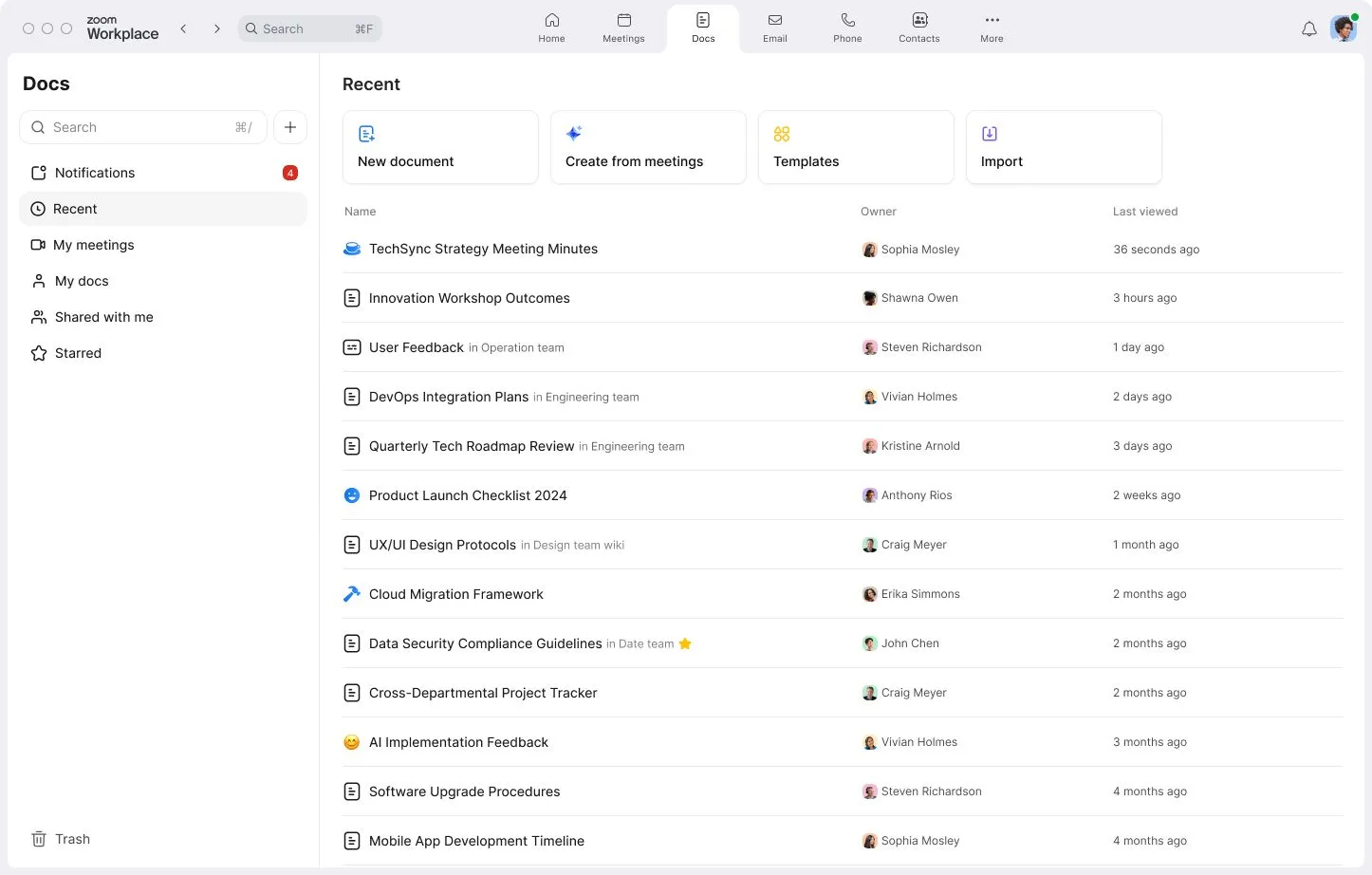 Màn hình Zoom Workplace với tab Docs đang mở, hiển thị giao diện tạo và quản lý tài liệu Zoom Docs.
Màn hình Zoom Workplace với tab Docs đang mở, hiển thị giao diện tạo và quản lý tài liệu Zoom Docs.
Người dùng tài khoản Zoom Workplace miễn phí được chia sẻ tối đa 10 tài liệu. Các gói trả phí như Zoom Workplace Pro, Business, Business Plus, Education và Enterprise có quyền truy cập không giới hạn.
Kết luận:
Zoom Docs là một bước tiến quan trọng của Zoom trong việc định vị mình là trung tâm cộng tác toàn diện. Với sự tích hợp AI, khả năng đa dạng hóa tài liệu và các tính năng cộng tác mạnh mẽ, công cụ này có tiềm năng lớn để thay đổi cách các đội nhóm làm việc. Liệu Zoom Docs có thực sự tạo ra một bước đột phá trên thị trường xử lý văn bản hay không, thời gian sẽ trả lời. Bạn nghĩ sao về Zoom Docs? Hãy chia sẻ ý kiến của bạn trong phần bình luận bên dưới nhé!


